Изучите навыки редактирования из руководства пользователя Filmora
Переключение треков мультимедиа | Мобильная версия Filmora
Управление несколькими слоями аудио, видео и эффектов при редактировании может быть сложной задачей, но это не относится к функции переключения дорожек в Filmora for Mobile. С его помощью вы можете организовать свою временную шкалу именно так, как вы ее себе представляли, что позволяет легко редактировать проекты с несколькими дорожками.
Независимо от того, создаете ли вы проект с большим количеством видеоклипов и одной звуковой дорожкой или наоборот, функция переключения дорожек в Filmora для мобильных устройств может существенно помочь, что имеет решающее значение для плавного редактирования.
Содержание
Filmora для мобильных устройств
Редактируйте видео на телефоне одним кликом!
- • Мощные новые функции на базе ИИ.
- • Удобный видеоредактор для новичков.
- • Полный набор инструментов для профессионалов.

 4,5/5 Отлично
4,5/5 ОтличноПереключение дорожек мультимедиа в Filmora
Чтобы начать переключать треки в Filmora для мобильных устройств, вам сначала нужно добавить медиафайлы и перейти в рабочую область приложения, следуя этому руководству:
1. Запустите Filmora и нажмите кнопку Создать проект на панели быстрого доступа, чтобы создать новый проект. Вы также можете сделать это, нажав на значок Плюс в строке меню внизу.
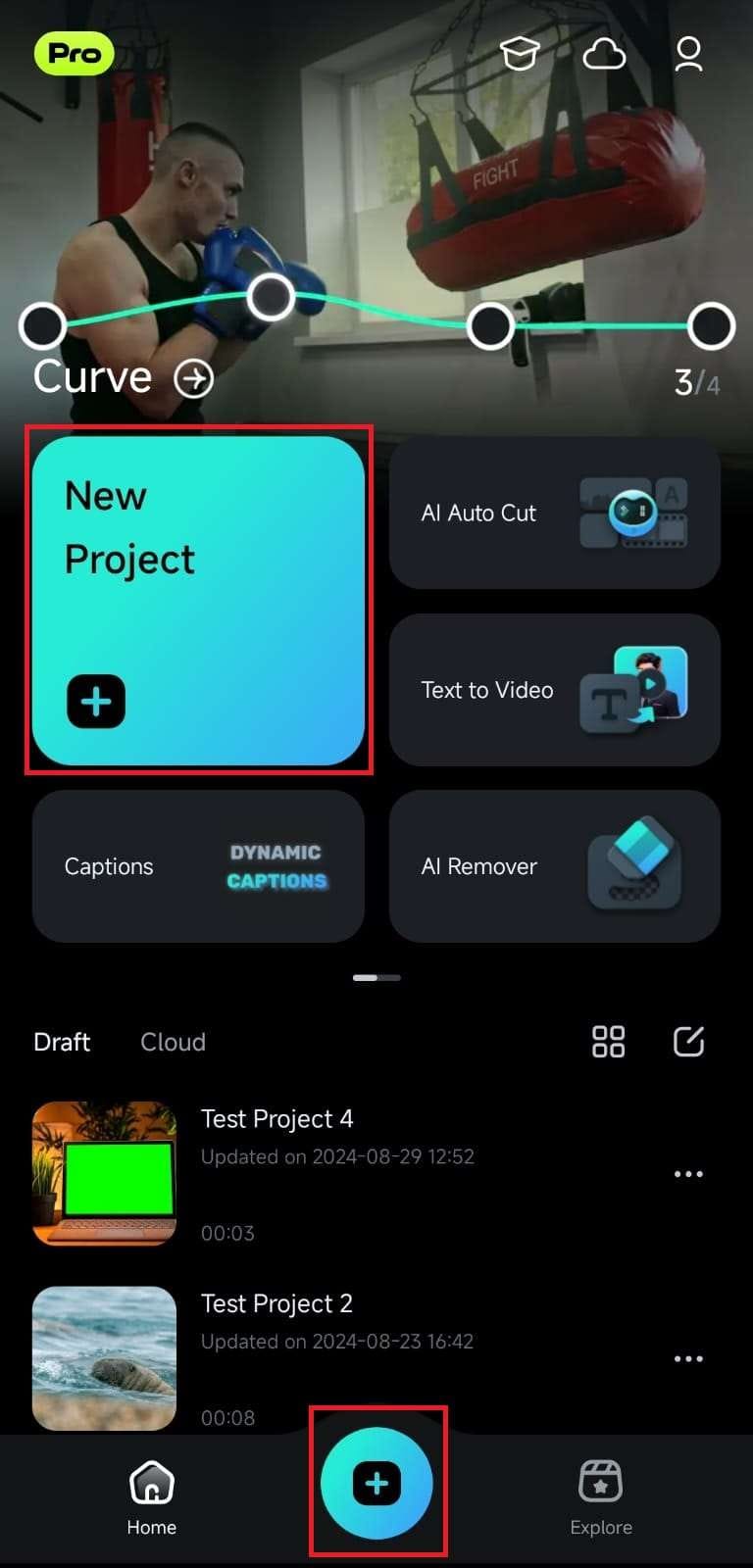
2. Нажмите на видео или изображения, чтобы выбрать их, и нажмите кнопку Импорт, чтобы добавить их в рабочую область Filmora.
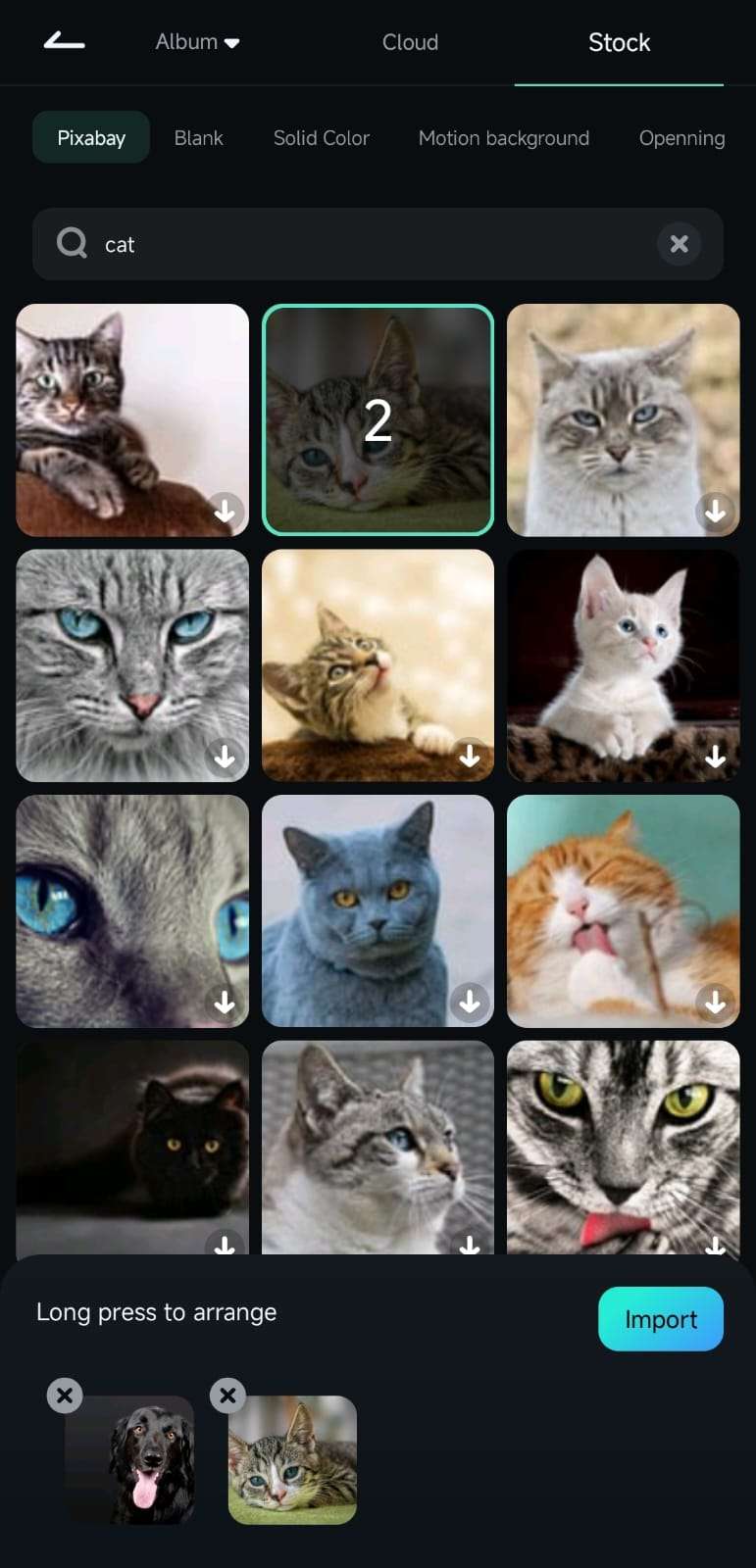
3. В рабочей области приложения нажмите на клип на временной шкале, чтобы выбрать его.
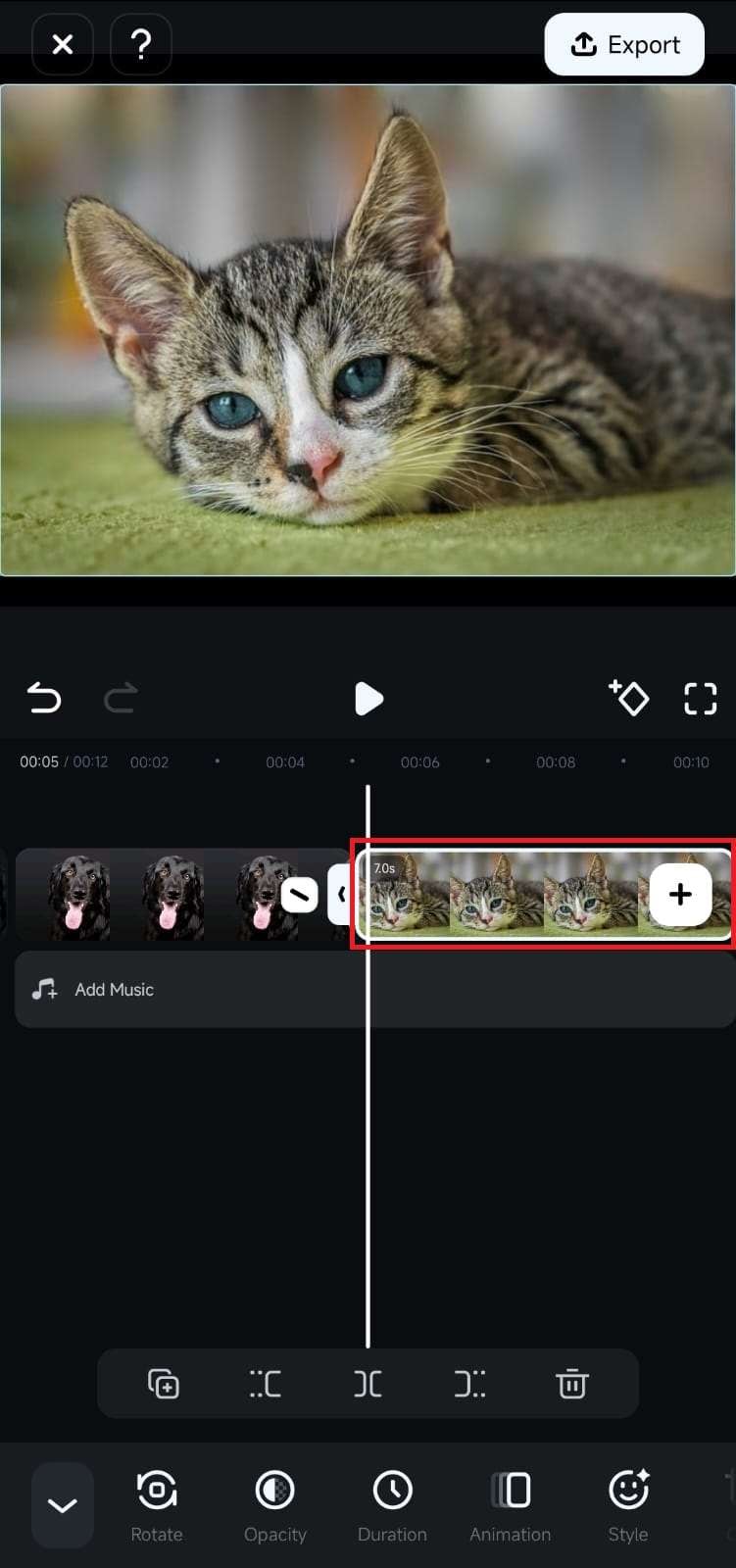
4. Прокрутите панель инструментов до самого конца и нажмите на опцию Переключение треков.
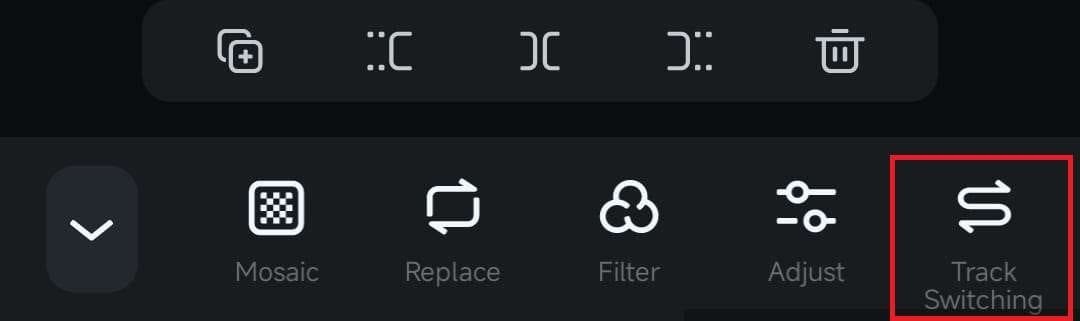
5. Как только вы включите эту функцию, выбранный клип будет перемещаться по временной шкале. Затем вы можете заказать эти клипы именно так, как вам хочется.
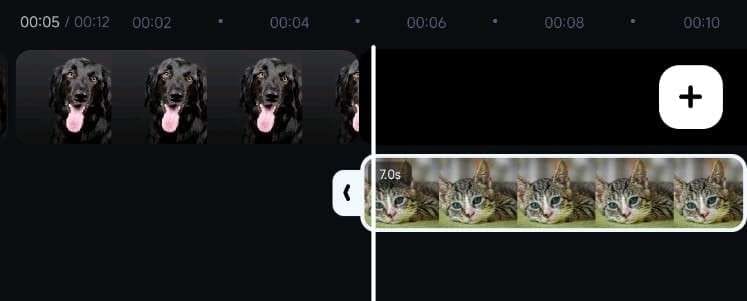
Например, добавление музыкального трека на временную шкалу может создать захватывающий эффект редактирования, поскольку Filmora автоматически переключается между клипами в зависимости от звуковой дорожки.
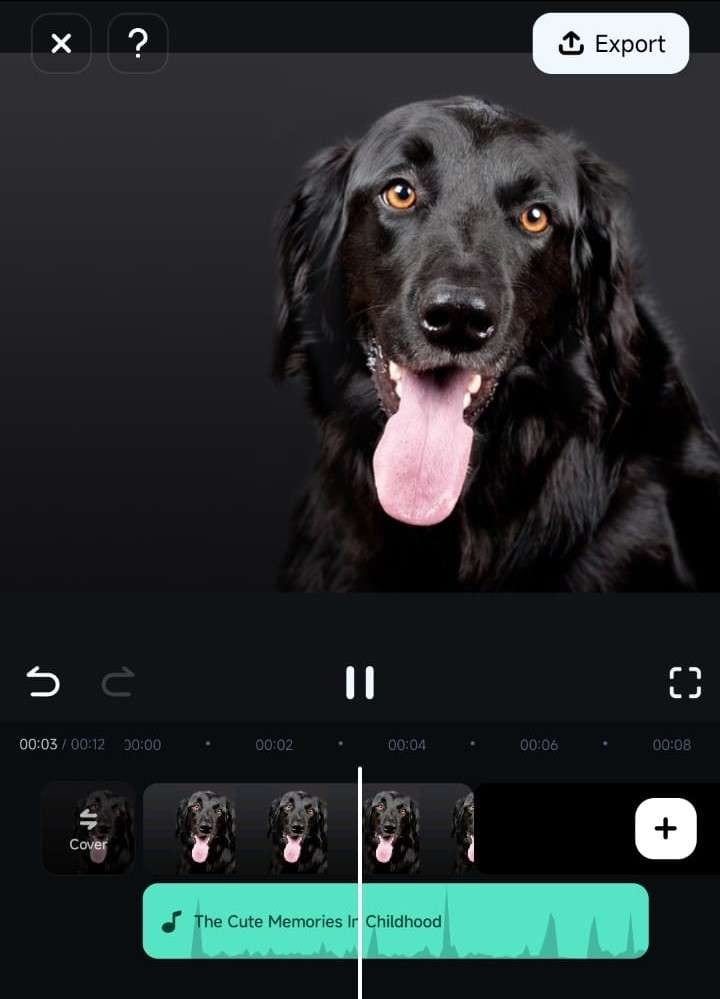
По мере продолжения в видео будут воспроизводиться визуальные эффекты со второй дорожки, а добавленная музыка будет продолжать воспроизводиться.
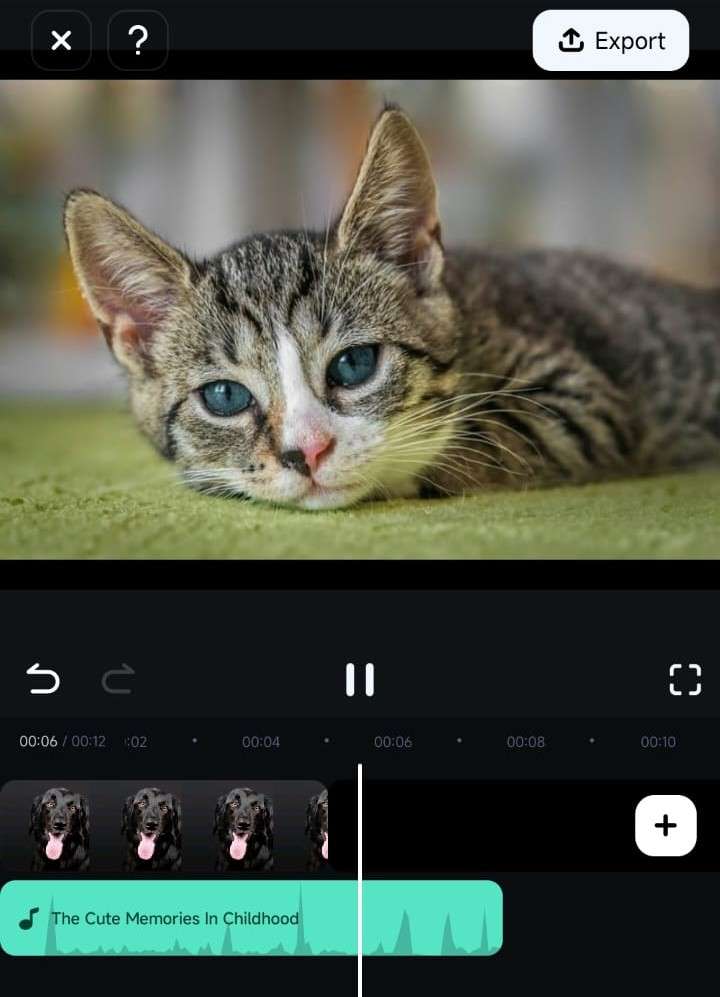
Примечание: При переключении треков в видеороликах, в которых уже есть аудио, Filmora для мобильных устройств всегда будет воспроизводить видеоряд из клипа в нижней части временной шкалы, в то время как звук из клипа будет воспроизводиться с большей громкостью.
Последние слова
Функция переключения треков в Filmora для мобильных устройств - это мощная и важная функция для организации таймлайна и управления сложными монтажными проектами. С ее помощью можно управлять несколькими аудио- и видеодорожками, организовывать размещение визуальных элементов, звуков и эффектов, а также обеспечивать бесперебойную работу во время монтажа.


